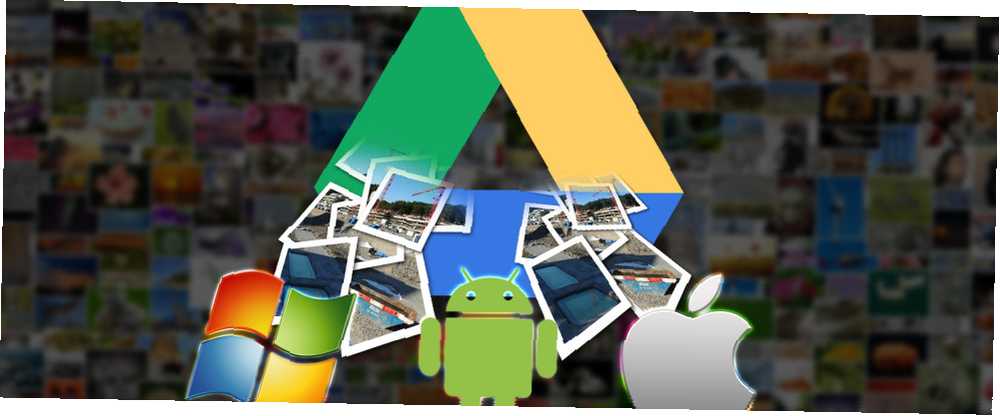
Michael Cain
1
3099
785
Máte obrázek, ke kterému potřebujete přístup ze všech svých zařízení. Co děláš? Chytrá odpověď je uložit do cloudu a pokud jste někdo, kdo používá Disk Google ve velkém, máte štěstí, protože tento cloudový úložný systém je skvělý pro ukládání, sdílení a používání obrázků..
Je snadné nahrávat obrázky na Disk Google z jakékoli populární platformy, kde budou bezpečně uloženy. Jak bezpečné jsou vaše dokumenty na Disku Google? Jak bezpečné jsou vaše dokumenty na Disku Google? .
Okna
Chcete-li sdílet obrázky prostřednictvím Disku Google v systému Windows, musíte mít nainstalovanou aplikaci (k dispozici na adrese www.google.co.uk/drive/download), ale můžete ji také nahrát pomocí webového prohlížeče..
Ručně nahrát na Disk Google
V systému Windows lze manuální nahrání na Disk Google dosáhnout vyhledáním obrázku, který chcete nahrát, zkopírováním a vložením do složky Disk Google, kterou najdete v Průzkumníkovi Windows v části Oblíbené..
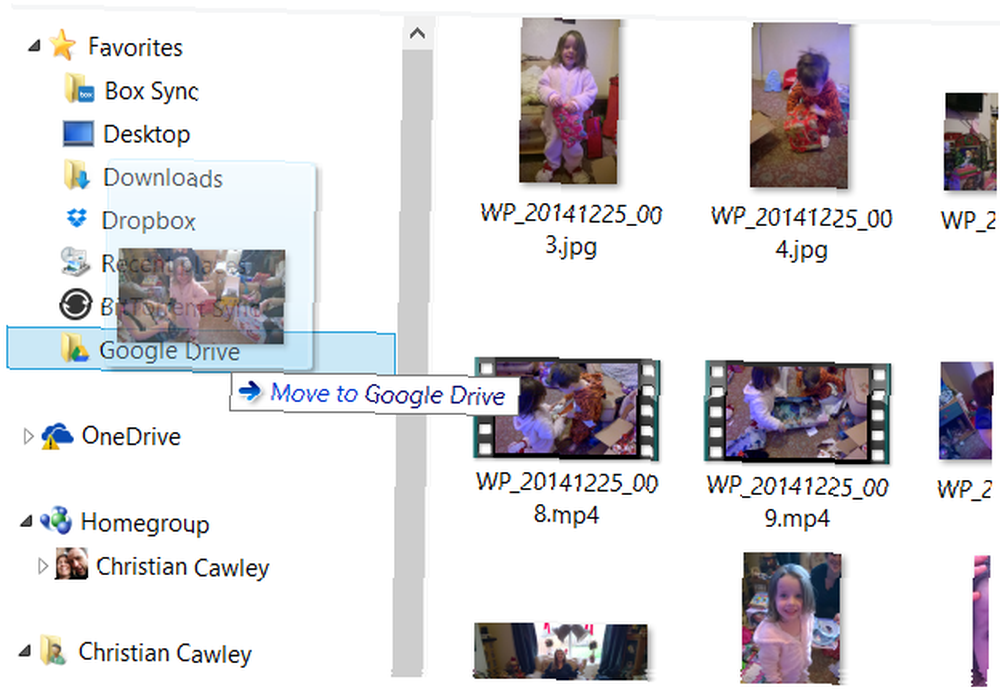
Po zkopírování položky na Disk Google bude synchronizace s cloudem trvat, než ji budete moci sdílet. Klepněte pravým tlačítkem a v kontextové nabídce vyberte Disk Google> Sdílet otevřít Nastavení sdílení dialog. Zde můžete přidat příjemce ke sdílenému souboru, nastavit jejich oprávnění (upravit / komentovat / zobrazit) a také přidat poznámku. Můžete dokonce Získejte odkaz pro sdílení vložit do e-mailu. Klikněte na Poslat sdílet, až budete hotovi.
Automaticky odesílat obrázky na Disk Google
Potřebujete, aby se vaše obrázky automaticky nahrávaly ze systému Windows na váš Disk Google?
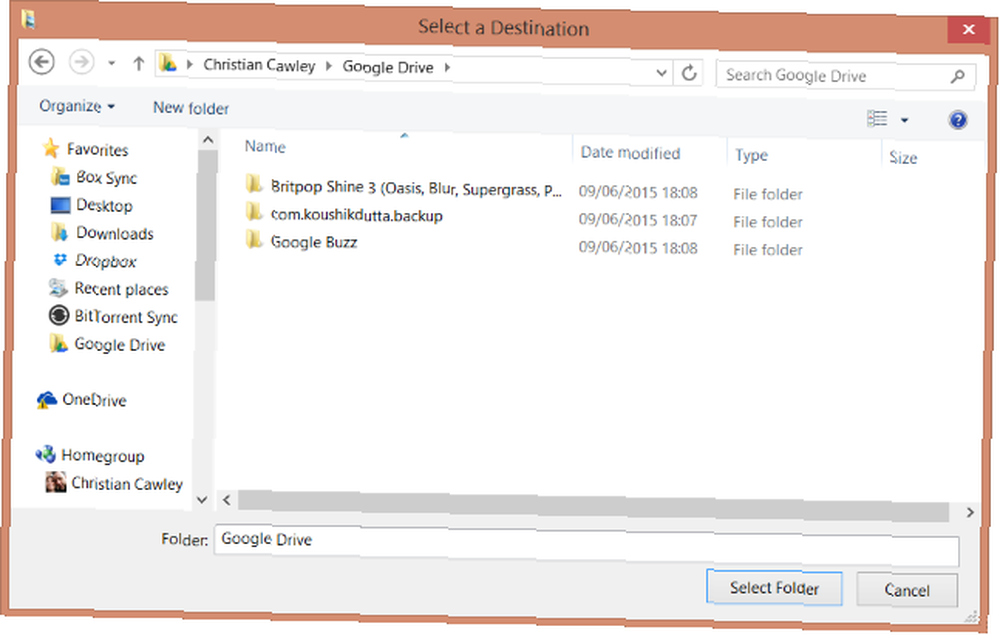
Spusťte Průzkumníka Windows, identifikujte svůj Obrázky a klikněte pravým tlačítkem myši a vyberte Vlastnosti> Poloha. Odtud klikněte Hýbat se, a vyberte Disk Google. Klikněte na Vybrat složku provedete změnu a počkejte, až se vaše obrázky přesunou a poté synchronizují do cloudového úložiště Disku Google.
Nyní, kdykoli uložíte obrázek do knihovny Obrázky v počítači se systémem Windows, bude automaticky synchronizován s místem na Disku Google. Náš průvodce používáním služby Disk Google v systému Windows 7 Tipy a triky k co nejlepšímu využití Disku Google 7 Tipy a triky k získání co nejlepšího využití Disku Google Disk Google je skvělá služba, ale instalace aplikace Disk Google a synchronizace některých souborů je jen první krok. Tyto triky vám pomohou využít Disk Google, a to jak na ploše ... ukazuje více triků, jako je tento, ale uvědomte si, že pokud chcete nahrát fotografii zaslanou jako přílohu Gmailu 7 Různá použití integrace Disk Google s Gmailem 7 Různá použití Integrace Disku Google S Gmailem Gmail a Disk Google podporují mnoho našich potřeb produktivity. Podívejme se na některé způsoby zdravého rozumu a některé chytré hacky, které nám umožňují bezproblémově spojit tyto dvě služby. , neukládejte je do svého počítače, stačí je odeslat přímo na Disk Google. Rozšíření Save to Google Drive Chrome je také užitečné pro rychlé nahrávání obrázků.
Android
Uživatelé systému Android mají výhody Disku Google na každém kroku a díky synchronizaci fotografií jsou obrázky automaticky nahrávány na Disk Google ze smartphonu nebo tabletu.
Snadné kopírování fotografií na Disk Google
Aplikaci Disk najdete v zásuvce aplikace a po otevření se zobrazí seznam všech souborů, které jsou aktuálně uloženy v cloudu Google. Soubory můžete uspořádat klepnutím, přetažením a přetažením do složek.
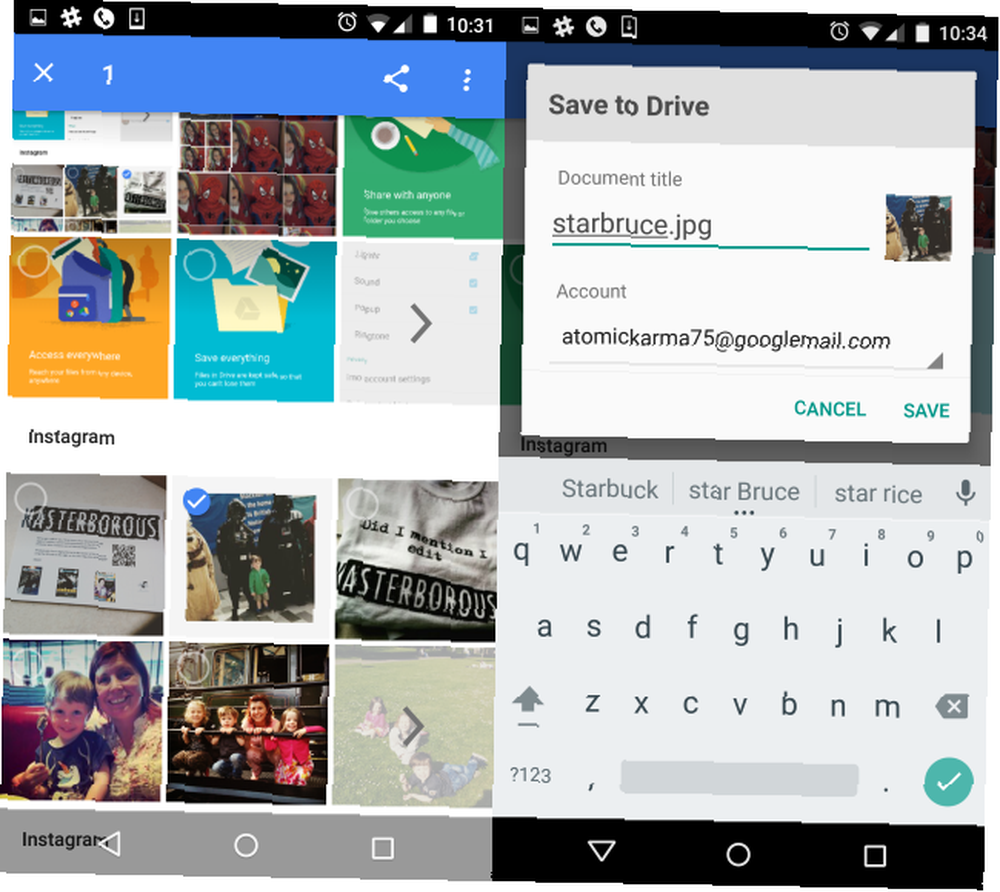
Chcete-li fotografie nahrát ručně, musíte otevřít aplikaci Fotky Google, najít požadovaný obrázek a vybrat klepnutím dlouhým klepnutím. V této fázi můžete vybírat ostatní jediným klepnutím, a až budete připraveni, klepněte na ikonu Podíl tlačítko. V následujícím okně klepněte na Řídit, pak použijte Uložit na Disk v případě potřeby přiřaďte nový název a poté Uložit. Tyto fotografie budou automaticky vyřazeny do kořenového adresáře vašeho Disku Google.
Nahrávání obrázků na Disk Google pomocí automatické synchronizace
Automatická synchronizace je spravována pomocí aplikace Fotografie. Otevřete Menu, přejděte na Nastavení> Zálohování a synchronizace, a potvrďte, že jsou zálohy nastaveny na Zapnuto. Pokud v telefonu používáte více účtů Google, zkontrolujte, zda je vybrán správný účet. Po dokončení zálohování naleznete nahrané obrázky ve složce Fotky v aplikaci Disk Google.
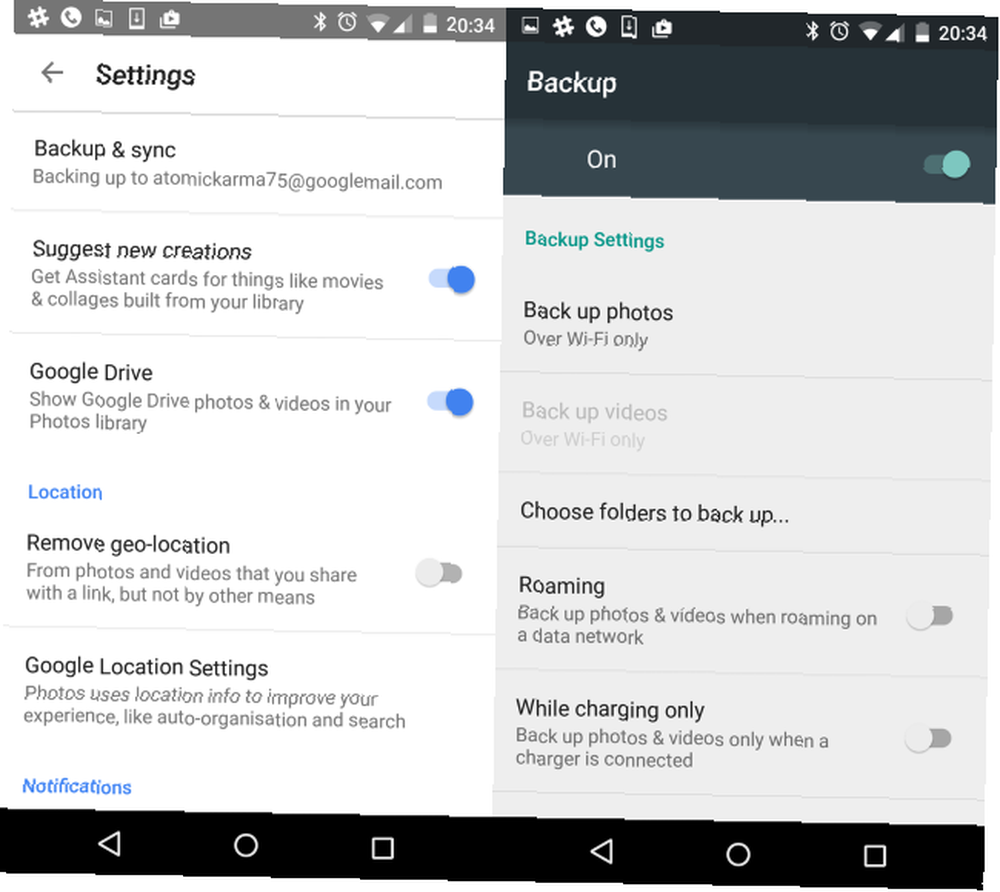
Na obrazovce Nastavení fotografií jsou k dispozici různé možnosti. Můžete například nastavit pouze Wi-Fi pro zálohování fotografií, ale také pro deaktivaci a povolení Roaming a Pouze při nabíjení zálohy. Když je záloha povolena, každá fotografie, kterou pořídíte, bude automaticky nahrána do složky Fotky na vašem Disku Google. Další aplikace pro Android s automatickým cloudovým nahráváním 5 nástrojů pro synchronizaci a automatické nahrávání fotografií z Androidu do cloudového úložiště 5 nástrojů pro synchronizaci a automatické nahrávání fotografií z Androidu do cloudového úložiště Nic není pohodlnější než pořízení fotografie do telefonu a její automatické uložení být zálohován do cloudu. jsou také k dispozici
iPad a iPhone
I když uživatelé iOS mohou mít na výběr Apple iCloud, stále mají přístup na Disk Google. Pokud jste nedávno přenesli z Androidu na iPhone nebo iPad, může se to ukázat jako velmi užitečné, protože to znamená, že neopouštíte data (nebo se nemusíte obávat migrace)..
Ručně nahrajte obrázky z iPadu na Disk Google
Vlastníte iPad? Pokud jste nedávno přepnuli na systém iOS z Androidu Přechod z iPhone na Android? Zde je návod, jak přesunout všechny vaše věci Přechod z iPhone na Android? Zde je návod, jak přesunout všechny vaše věci, které jste připraveni přepnout z iPhone na telefon s Androidem? Zde je jediný průvodce, který potřebujete. a přesto chcete používat disk Google, nebo si jen chcete přidat úložiště, které máte s jinými cloudovými službami, můžete obrázky nahrát ručně. Začněte otevřením aplikace Disk a klepnutím na ikonu + v pravém dolním rohu.
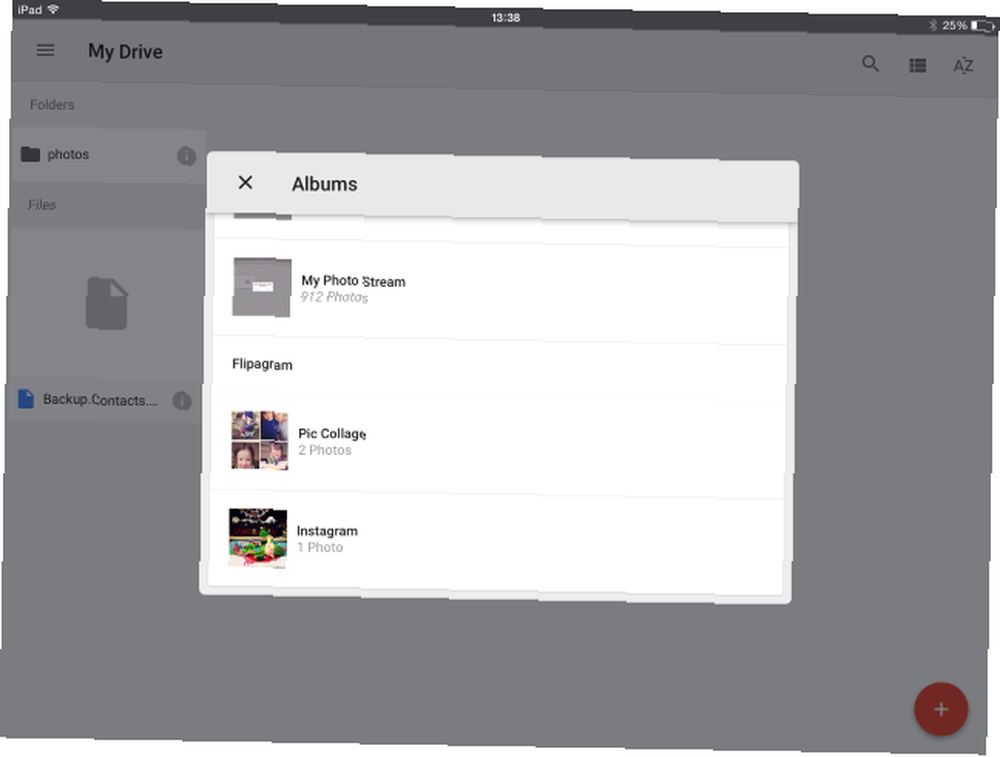
Dále vyberte Nahrát> Fotografie a videa, a přijmout žádost o povolení. Dokončete výběrem obrázku, který chcete nahrát, a klikněte na ikonu nahrát tlačítko. Soubor bude uložen v kořenovém adresáři disku Google.
Bohužel neexistuje možnost automaticky nahrávat obrázky z iPhone nebo iPad na Disk Google. Pokud však chcete vědět více, náš průvodce přístupem, vytvářením a sdílením dokumentů v iPadu Přístup, vytváření a sdílení dokumentů z Disku Google v iPadu [iOS] Přístup, vytváření a sdílení dokumentů z Disku Google v iPadu [iOS] Disk Google je podobný populární službě cloudového úložiště Dropbox, ale Disk obsahuje vestavěné funkce vytváření dokumentů, které v Dropboxu chybí. Ačkoli se Dropbox integruje s desítkami aplikací třetích stran, Disk Google ... stojí za přečtení.
Ruční a automatická synchronizace fotografií na Disk Google
Nezáleží na tom, zda používáte stolní počítač nebo mobilní zařízení, je snadné nastavit nahrávání obrázků na Disk Google. I když automatické nahrávání není k dispozici na všech platformách, manuální nahrávání je přinejmenším jednoduché. Něco, co by mohlo být užitečné pro každého, kdo by chtěl pečlivě sledovat, jaké fotografie si ponechají a které raději vyřadí..
Přestože jsme se zaměřili pouze na Windows, iOS a Android, je možné nahrát na váš Disk Google v prohlížeči na téměř jakémkoli zařízení (ačkoli uživatelé Windows Phone jsou omezeni na procházení disku, aniž by bylo možné nahrávat).
Synchronizujete své obrázky a fotografie na Disk Google? Možná dáváte přednost alternativnímu řešení? Řekněte nám o tom v komentářích.











